Epson WorkForce WF-3520DWF: J
J: Epson WorkForce WF-3520DWF
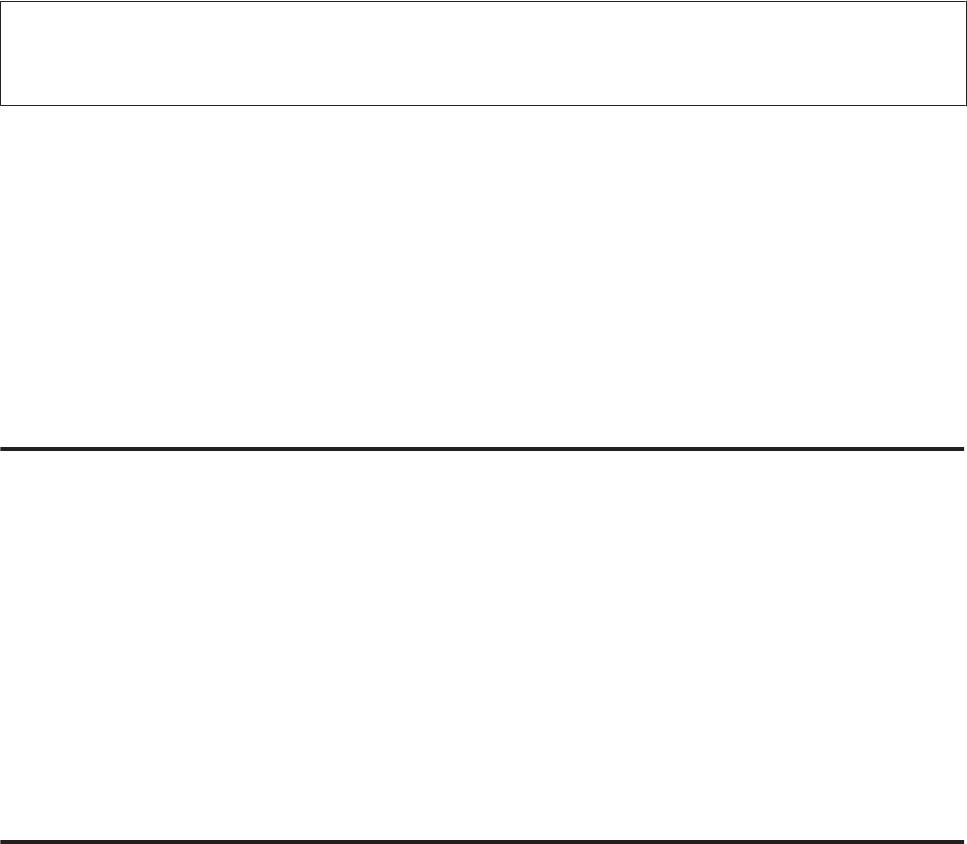
Руководство пользователя
Обслуживание устройства и программного обеспечения
Выберите Да.
J
Примечание:
Если не включать устройство в течение длительного времени, часы могут сброситься. Проверьте время на
часах при включении питания после длительного простоя.
Экономия электроэнергии
Если в течение установленного периода не выполняются какие-либо операции, ЖК-экран отключается.
Время ожидания перед принятием мер энергосбережения можно настроить. Любое увеличение этого
времени отрицательно отразится на энергоэффективности устройства. Перед изменением настроек
задумайтесь об окружающей среде.
Для настройки времени выполните шаги, приведенные ниже.
В Windows
Перейдите к параметрам настройки принтера.
A
& «Доступ к ПО принтера в Windows» на стр. 43
Затем перейдите на вкладку Maintenance (Сервис) и нажмите кнопку Printer and Option Information
B
(Информация о принтере и опциях).
Выберите 3 minutes (3 минуты), 5 minutes (5 минут) или 10 minutes (10 минут) в качестве значения
C
параметра Sleep Timer (Таймер режима ожидания).
Нажмите кнопку OK.
D
В Mac OS X
Откройте Epson Printer Utility 4.
A
& «Доступ к драйверу принтера в Mac OS X» на стр. 44
Нажмите кнопку Printer Settings (Настройки принтера). Откроется окно Printer Settings (Настройки
B
принтера).
Выберите 3 minutes (3 минуты), 5 minutes (5 минут) или 10 minutes (10 минут) в качестве значения
C
параметра Sleep Timer (Таймер режима ожидания).
Нажмите кнопку Apply (Применить).
D
130
Оглавление
- !
- Знакомство с устройством
- Обращение с бумагой
- A
- B
- D
- F
- A
- C
- E
- A
- D
- A
- C
- A
- B
- A
- Копирование
- A
- J
- B
- Печать
- A
- B
- H
- C
- G
- C
- A
- D
- A
- C
- B
- Сканирование
- D
- G
- A
- C
- A
- E
- C
- I
- A
- E
- A
- C
- G
- A
- E
- Факс
- A
- B
- A
- F
- A
- D
- I
- A
- B
- A
- C
- Дополнительные функции
- Список меню панели управления
- Замена чернильных картриджей
- A
- B
- A
- H
- G
- A
- B
- E
- H
- Обслуживание устройства и программного обеспечения
- B
- A
- D
- A
- G
- J
- A
- !
- E
- C
- G
- C
- A
- D
- B
- Перенос данных с помощью внешнего устройства хранения
- C
- D
- Индикаторы ошибок
- Устранение неисправностей при печати/ копировании
- A
- B
- !
- A
- C
- E
- B
- C
- B
- A
- F
- A
- !
- A
- B
- Устранение неисправностей при сканировании
- A
- D
- Устранение неисправностей факса
- Информация о продукте
- Обращение в службу технической поддержки






